2022 |在Windows 10/Mac/Online上转换MP4到DivX
水晶陈于2022年3月18日更新至视频转换器技巧
有些人可能认为DivX完全是关于设备的。他们几乎不知道DivX有很多好处。首先,DivX以其质量和文件大小之间的平衡而闻名。这意味着用户可以使用DivX从大小适中的视频中获得优质视频。另一个好处是它是开源的,并且有一个社区。DivX的这些好处使得这个文件仍然很受欢迎。在这里,用户可以找到将MP4转换为DivX的方法,并获得他们想要的高质量视频。你只需要导入MP4文件到这个转换软件,然后选择输出格式在DivX>>了解更多细节
将MP4转换为DivX在Windows 10上
本部分提供了两个选项,您可以在参考它们的功能后选择其中一个。
工具1。EaseUS视频转换器
随着最好的免费视频转换器这款Windows转换软件可以高质量地将MP4转换为DivX。在转换过程中,它的GPU加速可以提高效率。此外,当有多个MP4文件时,它可以节省时间,因为这个工具允许批量转换。通过选择不同的MP4文件,可以将它们转换成一个文件。
除此之外,EaseUS视频转换器有一个视频合并,将所有的MP4文件加入到一个文件。这里提供了更多的特性。
主要特点:
- 启用高速转换,节省时间
- 转换MP4到DivX, AVI, MOV, MKV等。
- 合并所有的MP4文件到一个文件
- 批量转换音频和视频文件
- 在转换前更改分辨率、比特率和编码器
现在,下载这个Windows视频和音频转换软件!不需要注册。
步骤1。导入目标视频
打开EaseUS视频转换器。点击“视频转换器”>“选择文件”导入视频。如果一个文件夹中有多个文件,您可以通过点击加号旁边的向下箭头图标并选择“添加文件夹”直接导入该文件夹。
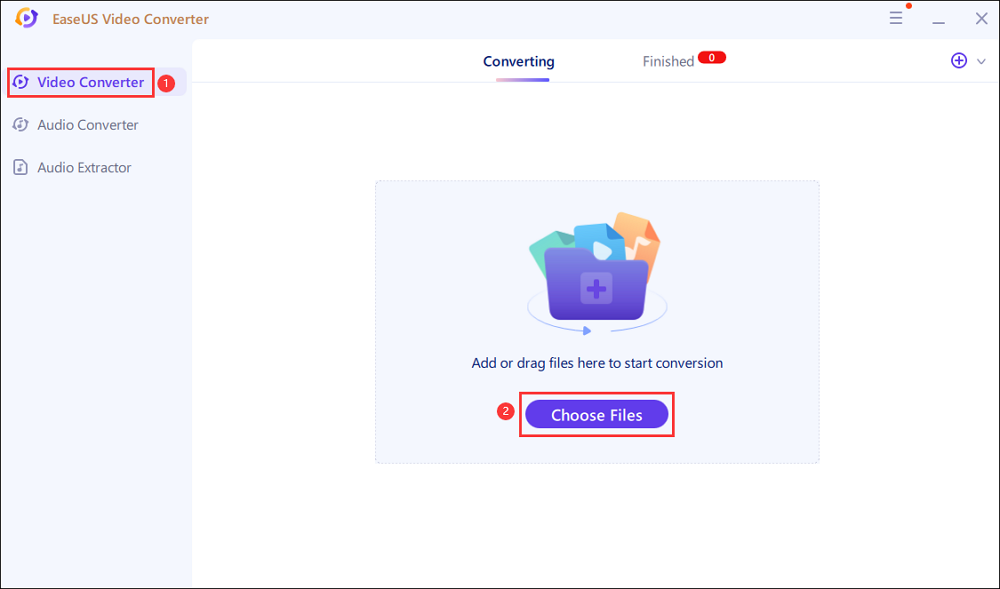
步骤2。调整输出文件的设置
点击“设置”选择输出格式,以及您想要的质量和分辨率。

对于高级设置,您可以点击“编辑”来更改输出文件的参数或文件名。

步骤3。开始转换
返回主界面,您可以通过单击底部的向下箭头图标更改保存路径。然后你可以点击“转换”或“全部转换”来开始你的视频转换任务。

步骤4。查看转换后的文件
完成后,单击“完成”查看转换后的文件。在这里,您可以灵活地播放、重命名或删除输出文件。

2工具。手煞车
当涉及到PC上的MP4到DivX转换器时,请尝试HandBrake。手刹开始作为软件撕dvd,它是众所周知的著名的转换能力。从字面上看,一切都可以使用HandBrake转换,不管文件扩展名是什么(也包括MP4到DivX)。转换过程对人们来说可能看起来很奇怪,因为您必须更改文件扩展名,但对于最终结果确实很奇怪。为了使它更好,HandBrake有一个先进的视频和音频设置,让它的用户完全控制文件。
特点:
- 转换大多数文件格式,无论是音频还是视频
- 用于调整文件的高级设置
- 提供预设或现成的转换文件,方便设置

如何使用这个PC转换器将MP4保存为DivX:
步骤1。上传MP4视频在HandBrake。
步骤2。在“另存为”,更改文件扩展名为DivX。
步骤3。调整完成后,按“开始编码”。
转换MP4到DivX在Mac上
你可以选择微软的MP4到DivX转换器在Mac上。它提供个人定制,当它涉及到它的转换。用户不仅可以转换文件,还可以根据自己的需要编辑文件。该软件还可以合并转换的文件,只需点击几下。想要交叉转换文件的用户不必担心,因为Emicsoft是音频和视频的完美提取器。将MP4转换为DivX很容易。该设置还为编辑媒体文件提供了更多选项。
特点:
- 支持4K和1080高清文件转换
- 内置和简单的视频编辑器
- 允许个人品牌,如水印和字幕转换

如何使用Emicsoft将MP4转换为DivX:
步骤1。点击“添加文件”并添加您想要转换的MP4。
步骤2。在“Profile”上,选择要转换的输出格式。然后,根据需要修剪或编辑视频。
步骤3。调优完成后,单击“开始”开始转换。之后,将文件保存到您的计算机。
转换MP4到DivX在线
那些不想在电脑上下载第三方软件的人,选择FileProInfo进行MP4到DivX的转换。它可以转换MP4到DivX快速。用户只需要上传文件,剩下的就让网站来做。多亏了这个功能,用户不必担心视频质量会下降。但是,需要注意的是,你必须通过广告层才能使用它们的转换功能。此外,您最多只能上传150MB的文件。
- 支持多种转换格式
- 转换很容易,只需点击几下即可完成
- 简单的界面,可以被普通用户使用

如何使用FileProInfo转换MP4到DivX:
步骤1。到在线网站上传MP4。
步骤2。进行验证以确保你不是机器人。点击“转换MP4文件现在”开始转换。
步骤3。完成后,将转换后的文件下载到您的计算机。
结论
尽管它的年龄,DivX仍然是首选的大多数用户,因为它保持的质量,DivX仍然是相关的今天。难怪人们想把他们的视频转换成DivX格式。值得庆幸的是,网上有很多转换器,包括MP4到DivX转换器。对于PC用户,推荐的工具是EaseUS Video Converter!




